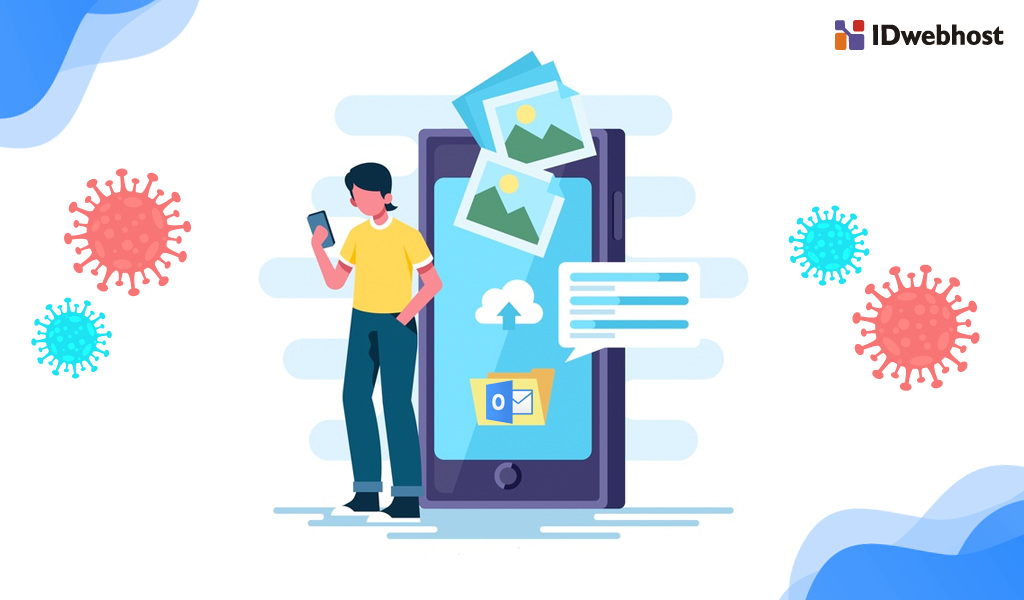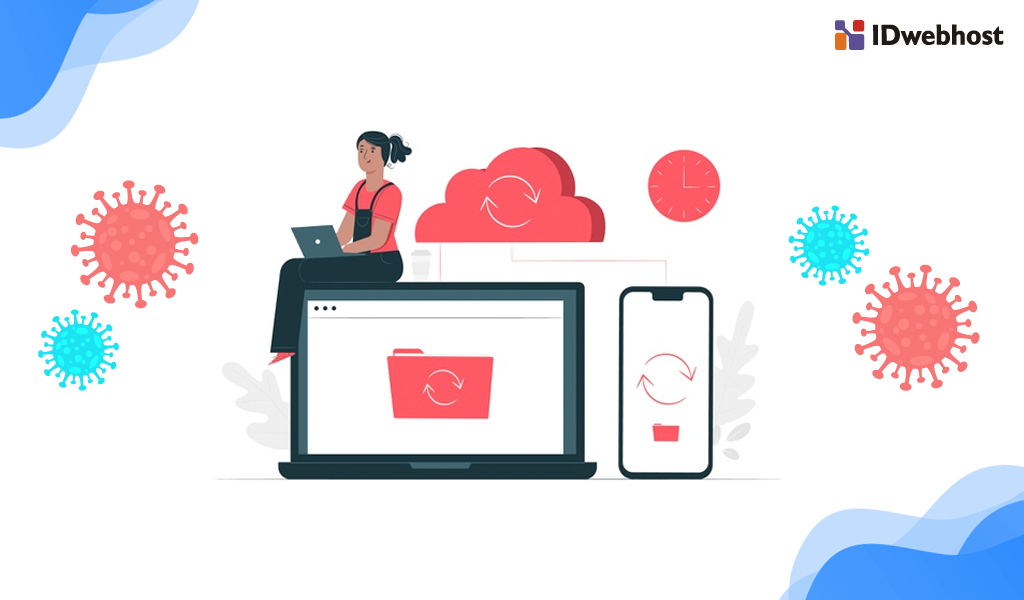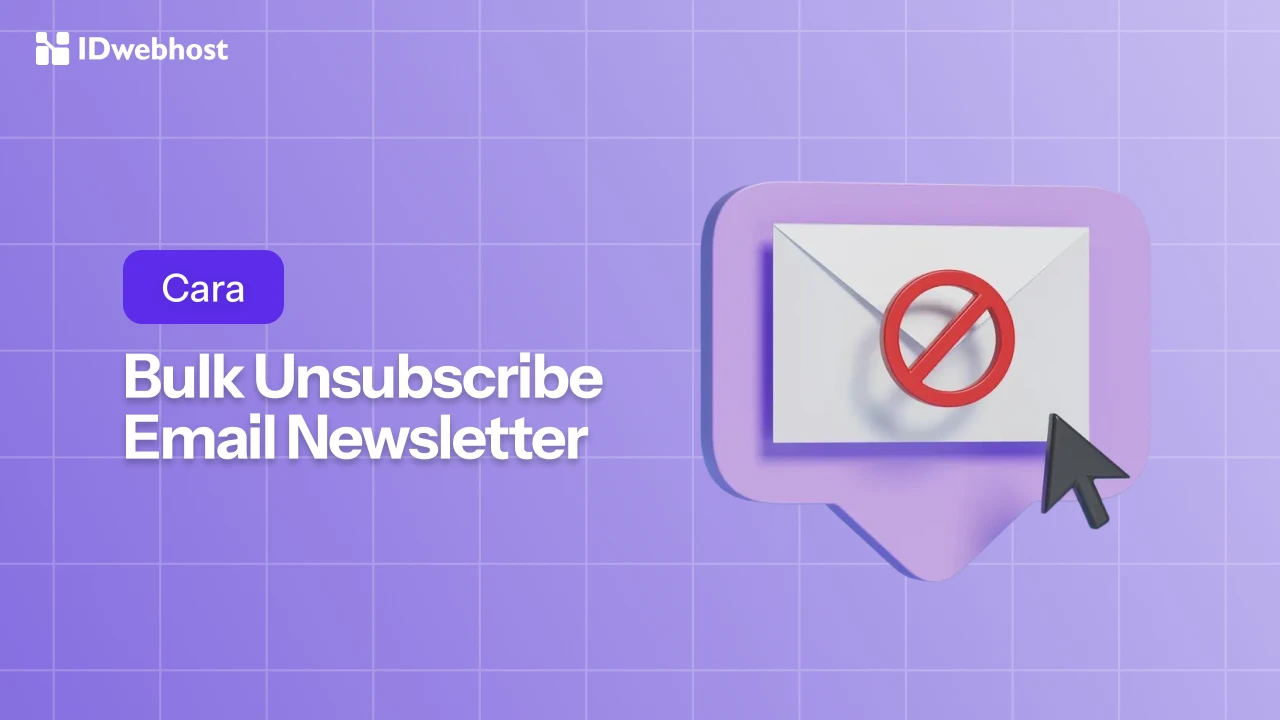Backups dan Restore Semua Data Microsoft Outlook
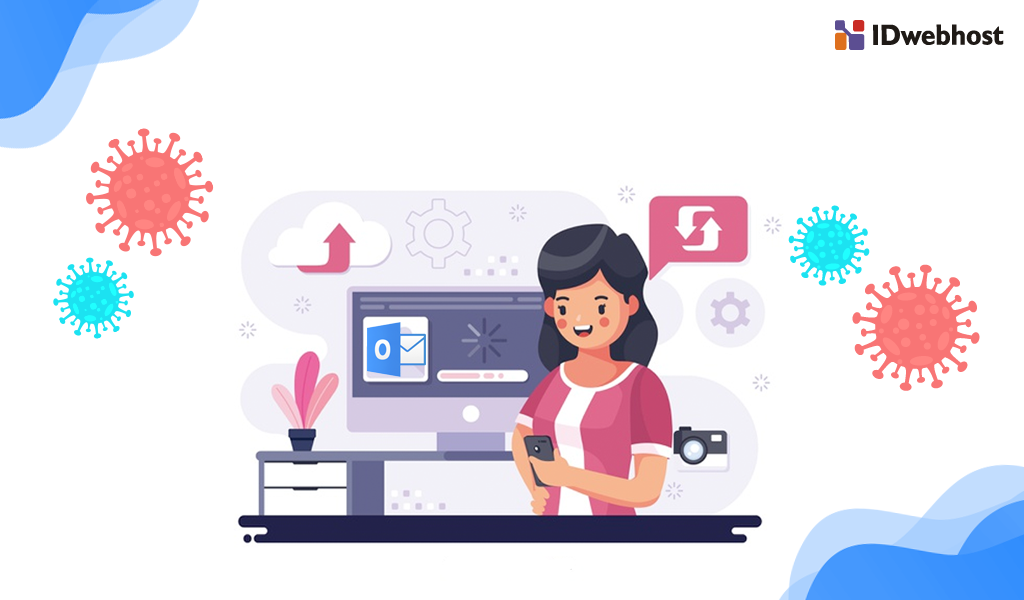
Panduan kali ini adalah tentang cara backups dan restore data Microsoft Outlook anda. Hal ini akan dijelaskan dengan berbagai metode dan metode mana yang terbaik untuk digunakan dalam skenario mana. Di era teknologi sekarang dengan penggunaan email untuk aktivitas harian anda. anda hampir tidak dapat kehilangan satu email pun, jadi biarkan seluruh arsip email, item kalender dan kontak anda tetap terjaga dengan baik.
Backups dan Restore data POP3
Saat anda menggunakan akun POP3, semua data Outlook anda termasuk email, kontak, kalender, tugas dan catatan disimpan secara lokal di PC anda di dalam file pst. Strategi cadangan yang anda rekomendasikan adalah membuat salinan file pst anda secara teratur ke lokasi cadangan saat Outlook ditutup.
Strategi backups yang bisa dilakukan adalah mengganti nama file pst saat ini jika masih tersedia dan kemudian mengembalikan file pst dari lokasi cadangan anda ke lokasi aslinya.
Seluruh proses ini dijelaskan secara lebih rinci di bagian Managing file pst-file. Jika Anda hanya ingin mencadangkan jumlah folder tertentu. Anda dapat menggunakan metode Ekspor dan Impor. Anda juga dapat memilih untuk membuat cadangan item individual.
Backups dan Restore data IMAP
Ketika anda menggunakan akun IMAP. Data outlook anda disimpan dalam file pst, file ost atau kombinasi keduanya. Hal ini bisa membuatnya agak rumit untuk backups email dan data lain dengan benar seperti Kontak, Kalender dan Tugas untuk akun IMAP.
Email dan folder email anda disimpan di server IMAP dan disinkronkan dengan Outlook yang menyimpannya dalam file cache lokal di komputer anda.
- Outlook 2007 dan Outlook 2010
Cache email Anda disimpan di dalam file pst. - Outlook 2013, Outlook 2016, Outlook 2019 dan Office 365
Cache email Anda disimpan di dalam file ost.
Anda dapat mencari lokasi dan nama file pst atau ost seperti yang dijelaskan di bagian Managing file pst. Data anda yang lain termasuk Kontak, Kalender, Tugas dan Catatan tidak disimpan dan disinkronkan dengan server email IMAP karena protokol IMAP hanya mendukung sinkronisasi email.
- Outlook 2007 dan Outlook 2010
Kontak, Kalender, Tugas dan Catatan Anda disimpan di dalam file pst tambahan yang terpisah. - Outlook 2013, Outlook 2016, Outlook 2019 dan Office 365
Kontak, Kalender, Tugas dan Catatan Anda disimpan di dalam file ost yang sama tetapi Outlook juga dapat dikonfigurasi untuk menyimpan data ini di dalam file pst yang terpisah.
Strategi backups yang disarankan untuk IMAP
Secara umum, strategi pencadangan yang disarankan untuk email adalah mengandalkan metode backups dan penyimpanan yang dilakukan oleh Microsoft outlook sebagai akun IMAP anda. Karenanya, ketika ini bukan perusahaan tempat anda bekerja. Pastikan anda memiliki penyedia layanan surat yang dapat dipercaya dan buat diri anda sadar akan pentingnya backups dan restore layanan serta kemampuan itu.
Strategi cadangan yang anda rekomendasikan untuk folder Kontak, Kalender, Tugas dan Catatan anda yang disimpan dalam file pst mirip dengan akun POP3 yaitu Buat cadangan file pst saat Outlook ditutup.
Ketika Anda memiliki Outlook 2013, 2016, 2019, atau Office 365 yang dikonfigurasi untuk menyimpan Kontak, Kalender, Tugas, dan Catatan Anda dalam file ost, strategi cadangan yang disarankan adalah mengekspor semua folder yang ditandai dengan “Komputer ini hanya” secara teratur ke file pst.
Alternatifnya adalah:
- Beralih ke penyedia email yang andal.
Baik Gmail dan Outlook.com memiliki rekam jejak yang sangat baik. Outlook.com memiliki manfaat tambahan yaitu dapat menyinkronkan folder Kontak, Kalender, Tugas, dan Catatan anda. Karena itu adalah akun Exchange dan bukan akun IMAP yang sangat menyederhanakan proses dan kemampuan backups dan restore. - Ekspor data anda ke file pst secara teratur.
- Buat salinan cadangan file pst atau file ost cache anda. Namun, ketahuilah ini tidak dapat dipulihkan dalam semua keadaan.
Strategi restore yang disarankan untuk IMAP
Seperti yang disebutkan sebelumnya, saat menggunakan IMAP. Anda biasanya mengandalkan perusahaan yang meng-hosting akun IMAP anda untuk memastikan data email anda tetap tersedia dan setiap item dapat dipulihkan. Oleh karena itu, strategi pemulihan yang disarankan untuk email IMAP adalah menggunakan metode atau proses yang disediakan oleh penyedia anda untuk mengembalikan kotak surat atau masing-masing item.
Saat anda memiliki cache surat lokal yang error. Strategi restore yang disarankan adalah mengganti nama file ost atau pst-file yang berisi cache data IMAP anda menjadi .old saat Outlook di uninstal. Setelah merestart Outlook, Outlook akan membuat file cache lokal baru yang berisi semua data dari server email IMAP.
Ketika anda telah menyimpan data Kontak, Kalender, Tugas dan Catatan anda di dalam file pst terpisah. Maka strategi restore yang disarankan adalah mengubah nama file pst saat ini dan mengembalikan file pst dari anda lokasi cadangan ke lokasi aslinya. Ketika anda telah menyimpan data Kontak, Kalender, Tugas dan Catatan Anda di dalam file ost akun IMAP anda. Maka anda harus mengimpor atau menyalin data ini secara manual dari cadangan pst yang dibuat sebelumnya.
Backups dan Restore data Exchange atau Outlook.com
Saat Anda menggunakan akun Exchange. Semua data Outlook anda seperti email, kontak, kalender, tugas dan catatan di-ache secara lokal di PC Anda di dalam file-ost. Strategi backups yang direkomendasikan adalah mengandalkan metode cadangan dan penyimpanan yang dilakukan oleh perusahaan yang menjadi tuan rumah akun Exchange anda.
Strategi pemulihan yang disarankan untuk masing-masing item adalah dengan menggunakan perintah Pulihkan Item yang Dihapus pada tab Folder (Outlook 2010/2013/2016/2019). Dengan menu Alat (Outlook 2007) atau tautan “Pulihkan item yang baru-baru ini dihapus dari folder ini” di tautan teratas dalam folder Item terhapus (Office 365).Strategi pemulihan yang direkomendasikan untuk restore data yang tidak ditawarkan melalui perintah di atas. Tidak lain adalah untuk menghubungi administrator email anda atau menggunakan proses lain yang dilakukan oleh perusahaan yang menjadi tuan rumah kotak surat Exchange anda untuk ini.
Saat anda memiliki cache surat lokal yang rusak. Strategi restore yang disarankan adalah mengganti nama file-ost yang berisi cache dari data Exchange anda menjadi .old ketika Outlook uninstal. Setelah restart Outlook. Outlook akan membuat file cache lokal baru yang berisi semua data dari server email Exchange. Jika anda ingin membuat cadangan data sendiri. Anda dapat menggunakan metode Ekspor dan Impor. Anda juga dapat memilih untuk membuat cadangan item individual.
Kesimpulan
Mungkin cukup sampai disini dulu. Selamat Membaca dan mengembangkan website anda! Jika kalian masih bingung untuk membuat sebuah website kalian bisa mampir untuk membeli domain dan hosting dengan harga murah di IDwebhost.